AirDroid Parental Control
子供のデバイスにくる通知をすべて、親御様側のスマホに転送させることもできますので、子供がどのようなメッセージを受信しているのかも把握することができます。

Facebookは友人や家族と連絡を取り合う手段として、多くの機能を備えています。しかし、数年前、Facebookはメッセージング機能を主なモバイルアプリから分離しました。メッセージを確認するには、Messengerアプリをインストールする必要があります。しかし、誰もがフェイスブックのメッセンジャーアプリを使いたがっているわけではありません。中には、アプリをインストールしないと決めている人もいます。
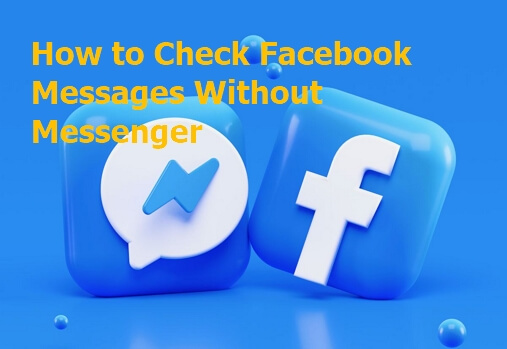
もし同じ状況に陥っているなら、「Facebook MessengerなしでFacebookメッセージを確認する方法はありますか?」という質問も持つかもしれません。今回の記事では、その詳細の方法を紹介していきます。
Facebookがメッセージ機能を別のアプリに分割する理由はいくつかあります。まず、アプリはウェブ版とは異なる操作が行われるため、違う戦略が必要です。この分割の裏にある戦略は、ユーザーのスマートフォンでより多くの注目を集めることです。
テクノロジーの発展により、人々は多くの時間をスマートフォンのアプリに費やすようになりました。このため、メインアプリからメッセンジャー機能を分割することで、ユーザーがアプリアイコンをクリックする機会が増え、エンゲージメントが向上します。

もう1つの理由は、Facebook アプリを簡素化することです。Facebookは機能のアップデートを続ける中で、すべての機能を1つのアプリに統合することができませんでした。そのため、Facebook Messengerアプリはメッセージング機能に特化し、Facebookアプリよりも明快で高速な動作を実現しています。ミニマルなユーザーインターフェース(UI)は、機能の肥大化を避けるための一つの方法です。
Messenger機能を別のアプリに分割することで、ユーザーエクスペリエンスが向上し、Facebookの利用時間が増加します。これにより、ユーザーがこのアプリに夢中になるのも無理はなく、スマートフォンの中で注目を集め、支配的な存在になることが可能です。
Facebookはメッセージ機能を別のアプリに分割しましたが、Messengerアプリなしでメッセージを確認することも可能にしています。現在、ユーザーはFacebookアプリ、ウェブサイト、Instagram、またはAirDroid通知同期アプリなどのサードパーティ製アプリからメッセージを確認することが可能ます。
Messengerを使わずにFacebookのメッセージを見る最初の方法は、ブラウザを使うことです。 Chrome、Firefox、Safari、Bingなど、どのブラウザーを使っていても、FacebookやMessengerのウェブサイトにアクセスする手順やプロセスは同じです。
ブラウザからメッセージを見るには、「Facebook.com」または「Messenger.com」にアクセスする2つの方法があります。
Step 1. ブラウザで「mbasic.Facebook.com」と入力します。このリンクは、モバイル版のWebサイトに移動します。
Step 2. デバイスにFacebookアカウントを保存していない場合は、Facebookの詳細を使用してログインします。
Step 3. ログイン後、「メッセージ」をクリックして受信トレイにアクセスします。メッセージタブは検索バーの下にあります。
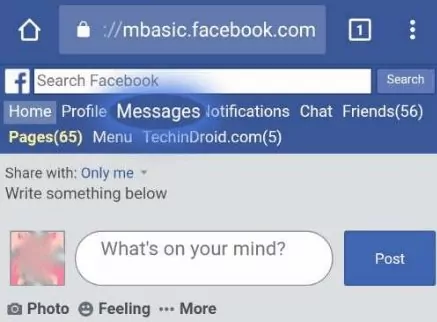
Step 4. 友達の名前をクリックして、会話を開いたり、新しいメッセージを確認したりすることができます。新しい会話は「最近のメッセージ」タブの下に表示されます。
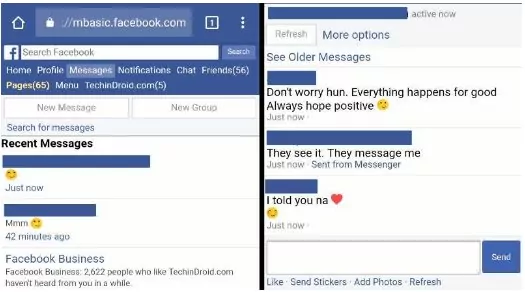
会話を管理したり、ステッカーや写真、テキストメッセージの送信など、より多くのオプションにアクセスすることが可能です。
この方法の唯一の欠点は、新しいメッセージの通知を受け取るにはページをリフレッシュし続ける必要があることです。また、このオプションはMessengerアプリほど高速ではありません。
Messengerを使わずにブラウザーでFacebookのメッセージを見るもう一つの方法は、messengerウェブサイトを使うことです。デスクトップ版のウェブサイトは、メッセージ機能のみに使用されます。リンクはメッセンジャーアプリのインストールを誘導しますが、ブラウザの設定でデスクトップサイトをリクエストすることでこれを回避できます。
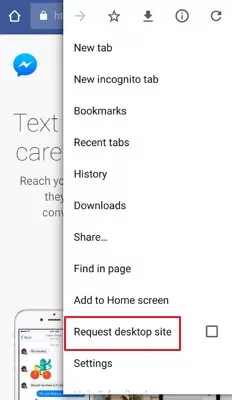
モバイルからデスクトップに切り替えることで、「Messenger.com」ウェブサイトのアクセスがより簡単になります。切り替え方法はモバイルOSによって異なります。
iOSでは、設定オプションはSafariの共有ボタンからアクセスします。Androidデバイスでは、ページの右上隅にある三点アイコンをタップしてアクセスします。
Facebookアプリは、Facebook.comのアプリ版であり、メッセージの表示も可能です。ただし、Messengerアプリがインストールされている場合、メッセージを表示するにはMessengerアプリをアンインストールする必要があります。
Step 1. お使いのスマホでFacebookアプリを開きます。 お持ちでない場合は、まずインストールしてください。
Step 2. Messengerアイコンをクリックします。 「Messengerを取得」オプションが表示されます。 その下には「最近のチャットに移動」というオプションがあ
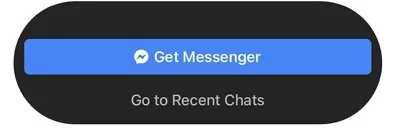
Step 3. 最近のチャットにアクセスして返信することができます。
Facebook MessengerアプリとInstagramアプリは同じ会社に属しているため、クロスプラットフォームでのコミュニケーションが可能です。これにより、MessengerアプリのメッセージがInstagramでも見られるようになり、Instagramを使ってFacebookのメッセージを読むことができるようになりました。
Step 1. Instagramアカウントの設定ページに移動します。
Step 2. 「設定」から「プライバシー」オプションをタップします。そこから「メッセージ」に移動します。
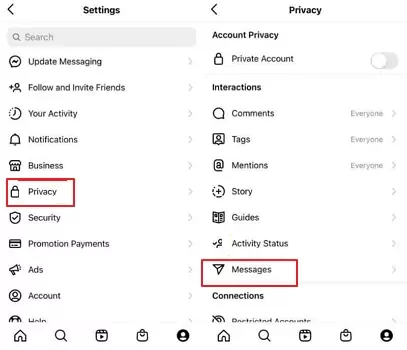
Step 3. Facebookメッセージを受信したいフォルダを選択します。
ここには3つのオプションがあります:
同様に、FacebookメッセンジャーアプリでInstagramメッセージを表示することもできます。
Step 1. Messengerの設定オプションを開き、プライバシーに移動します。
Step 2. 「メッセージ配信」を選択します。ここでも3つのオプションがあります:
Messengerアプリを使わずにFacebookメッセージを読むには、ホーム画面にFacebookメッセージをブックマークするのが便利です。つまり、ブックマークを使えば、Messengerをスキップして、ピン留めされたチャットに直接アクセスできます。
ホーム画面にFacebookメッセージのブックマークを作成するには
Step 1. Facebookアプリを開きます。
Step 2. 会話までスクロールします。
Step 3. ブックマークしたいチャットを長押しします。
Step 4. メニューが開き、そこから 「ショートカットを作成 」を選択します。
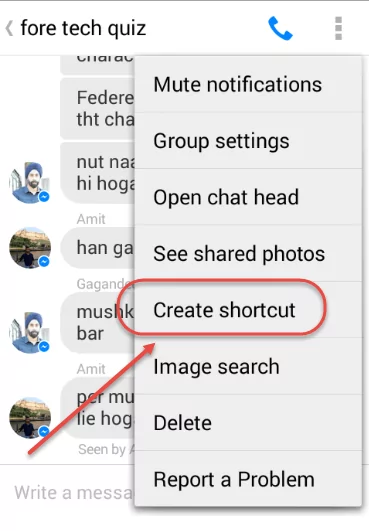
Step 5. ブックマークが成功したことを示すメッセージが表示されます。
個別のチャットやグループチャットにもブックマークを作成できます。グループチャットの場合は、以下の手順に従います。
Step 1. グループに移動して「その他」をタップします。
Step 2. 「ショートカットを作成」を選択します。
Step 3. グループがホーム画面にピン留めされます。
また、ブラウザ経由でブックマークを作成することもできます。
Step 1. Facebookのウェブサイトにアクセスします。
Step 2. メッセージセクションに移動します。
Step 3. メニューオプションをクリックし、「ホーム画面に追加」を選択します。
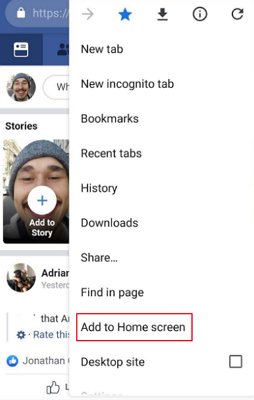
AirDroid通知同期アプリは、Messengerを使用せずにFacebookメッセージを確認できる ペアレンタルコントロールアプリの一つです。このアプリは、Facebookメッセージの確認に加え、他の多くの機能を備えた非常に優れた包括的なペアレンタルコントロールツールです。

AirDroidを選ぶ理由の1つは、相手に見られずにFacebookメッセージをリアルタイムでリモートから確認できることです。対象デバイスのアプリや画面を確認し、アプリの詳細やデバイスの使用状況をチェックすることも可能です。
Step 1. お使いのデバイスにAirDroidペアレンタルコントロールアプリをダウンロードしてインストールします。「webparent.airdroid.com」に直接アクセスしてウェブ版を使用することもできます。
Step 2. デバイスでアプリを起動すると、サインアップページが表示されます。ログインする前にアカウントを作成する必要があります。
Step 3. 相手のFacebookメッセージを確認するには、対象デバイスにAirDroid Kidsをダウンロードします。アプリをインストールして起動し、必要な設定を行います。機能をカスタマイズすることもできます。
Step 4. ペアリングコードを入力してターゲットデバイスをリンクします。AirDroid通知同期アプリはバックグラウンドでステルスモードで実行されます。メッセンジャーなしでFacebookメッセージを確認し、対象デバイスをリアルタイムでリモート監視できます。
AirDroidには、Messengerを使わずに通知を同期したりメッセージをチェックしたりする以外にも、様々な機能があります。
対象デバイスのアプリをリモートで管理:特定のアプリの使用時間を制限したり、アプリをロックしたりできます。
通話管理:対象デバイスの通話履歴を表示でき、必要に応じて通話を録音することも可能です。この機能により、Androidデバイスの通話時間とタイムスタンプが記録されます。
SMSの追跡:親アプリのダッシュボードで追跡オプションをカスタマイズするだけで、テキストメッセージをリモートで便利に追跡することもできます。
他のソーシャルメディアメッセージの監視:Facebook以外にも、Instagram、Telegram、Tinder、Snapchatなどのソーシャルメディアアプリやメッセージを監視できます。受信メッセージと共に位置情報も提供されます。
GPS位置追跡:AirDroidはGPSを使用してリアルタイムで位置情報を提供します。アプリをカスタマイズして、一定間隔で位置情報を通知し、お子様がいつどこにいるかを把握することができます。
Facebookがメッセンジャー機能を別アプリに分割したのは、スマートフォン上での普及を狙った戦略の一環です。しかし、ユーザーは依然としてMessengerアプリに完全に慣れていません。。Facebook Messengerを使用せずにメッセージを確認する方法はいくつかありますが、その中でも最適な方法はAirDroid通知同期アプリです。このアプリは無料でダウンロードでき、ウェブ版も提供しており、ぜひお試しください!

返信を残してください。